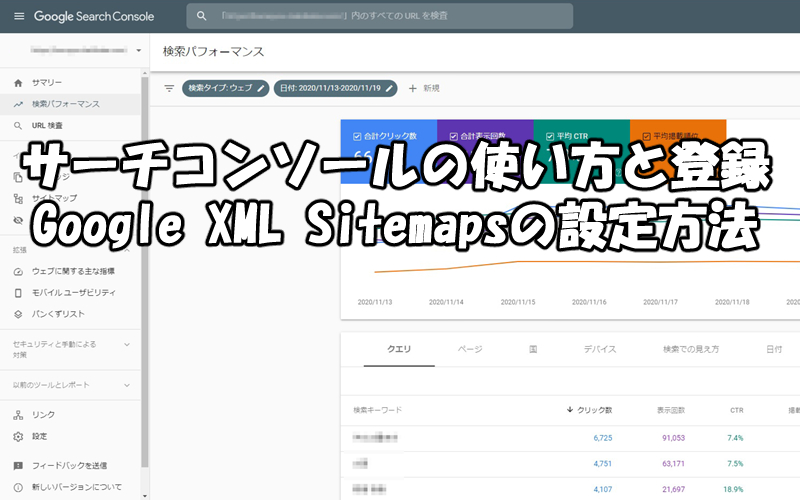
「グーグルサーチコンソールに登録する方法を知りたい!」
「グーグルサーチコンソールの使い方を教えて!」
「Google XML Sitemapsのプラグインをグーグルサーチコンソールに設定する方法が知りたい!」
「そもそも、グーグルサーチコンソールって何?」
グーグルサーチコンソールは、人気のブログを作り出すためには必須のWebサービスです。
そして、グーグルサーチコンソールの機能を100%引き出すためには、ワードプレスのプラグインであるGoogle XML Sitemapsも導入する必要があります。
ですので、本記事では、『Google XML Sitemapsのプラグインをワードプレスにインストールする方法』『グーグルサーチコンソールをブログに登録し、Google XML Sitemapsで作成したサイトマップを設定する方法』の2つを紹介します。
こんにちわ。
アフィビトのカノンです。
私もグーグルサーチコンソールを導入しています。
おかげでブログの改善点を把握できるようになり、下の画像のような状態までブログを成長させることができました。
あなたも売れるブログを作りたいのなら、グーグルサーチコンソールの使い方を覚えておきましょう。
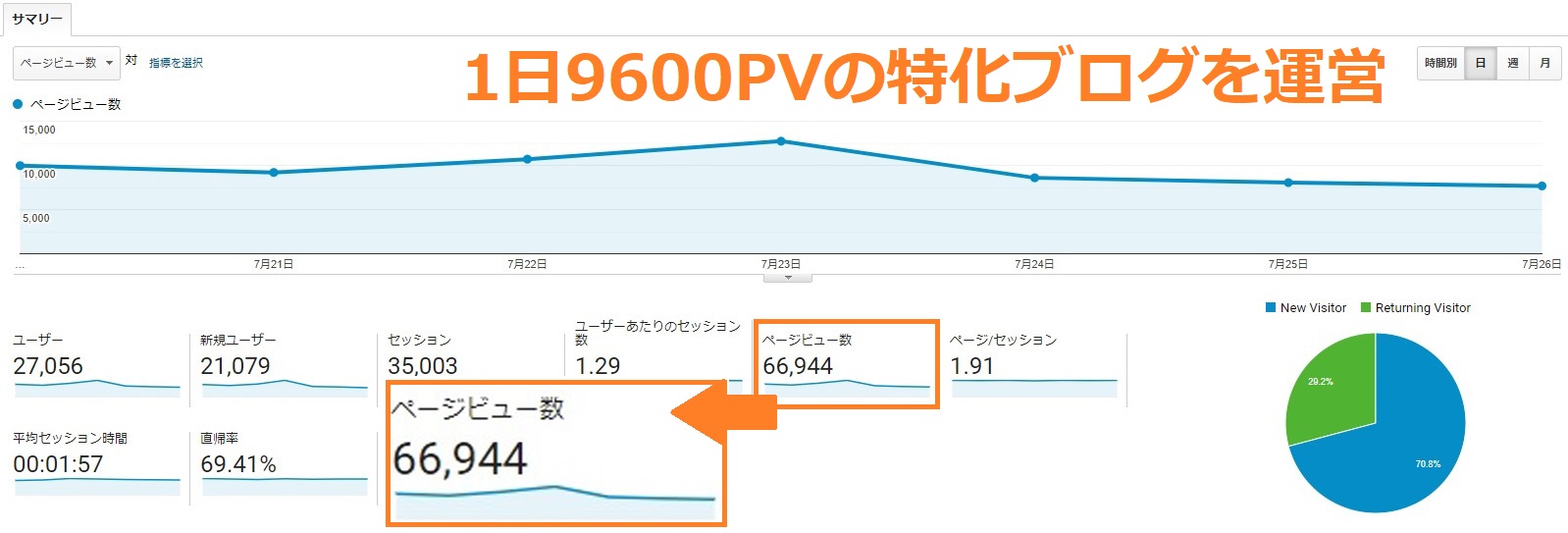 【カノンが運営している特化ブログ】
【カノンが運営している特化ブログ】
まずは、グーグルサーチコンソールとはどういうWebサービスなのか、しっかりと理解しましょう。
そうすれば、グーグルサーチコンソールを今よりも使いたくなるはずです。
グーグルサーチコンソールとは?
グーグルサーチコンソールとは、Webマスター(あなた)に無料で提供されているWebサービスです。
グーグルサーチコンソールを導入していれば、あなたのブログがグーグルの検索エンジンからどんな評価を受けているのかをチェックすることができます。
たとえば、グーグルの検索エンジンを使ったユーザーがキーワード検索したとき、あなたのブログの記事が何位に表示されているのかも分かっちゃうんです。
もし、「この記事はこういうキーワードで検索されているのか!」という情報を知ることができれば、「だったら、記事の内容をこのキーワード寄りにしたほうがユーザーから評価されるかもしれない!」と考えることができますよね。
このように、グーグルサーチコンソールを利用すればキーワード分析ができるようになるため、売れる記事を書くためには欠かせないWebサービスなんです。
せっかく記事を書いたのに、記事がグーグルの検索ランキングに入っていないことってよくあるんです。
その理由をグーグルサーチコンソールで分析できれば、記事の順位をあげることができます。
ここまで読めば、あなたもグーグルサーチコンソールを利用したくなってきたはず。
それでは、グーグルサーチコンソールに登録する方法を紹介していきます。
グーグルサーチコンソールに登録する方法
それでは、グーグルサーチコンソールを登録していきます。
まず、グーグルサーチコンソールのWebサイトに移動してください。
グーグルサーチコンソールに登録するためには、Googleアカウントが必要になります。
すでにGメールを登録していれば、Googleアカウントをわざわざ作成する必要はありません。
Googleアカウントがない方は、ここで氏名、メールアドレス、パスワードを入力し、Googleアカウントを作成してください。
グーグルサーチコンソールとGoogleアカウントを紐づけたら、『プロパティタイプの選択』の画面になります。
これは「あなたのブログを知りたいのですが、どうやって教えてくれますか?」という設定画面となります。
プロパティタイプはどちらでも設定できますが、簡単なのはURLプレフィックスでブログのURLを入れることです。
なので、今回はURLプレフィックスの欄にブログのURLを入力し、『続行』をクリックしてください。
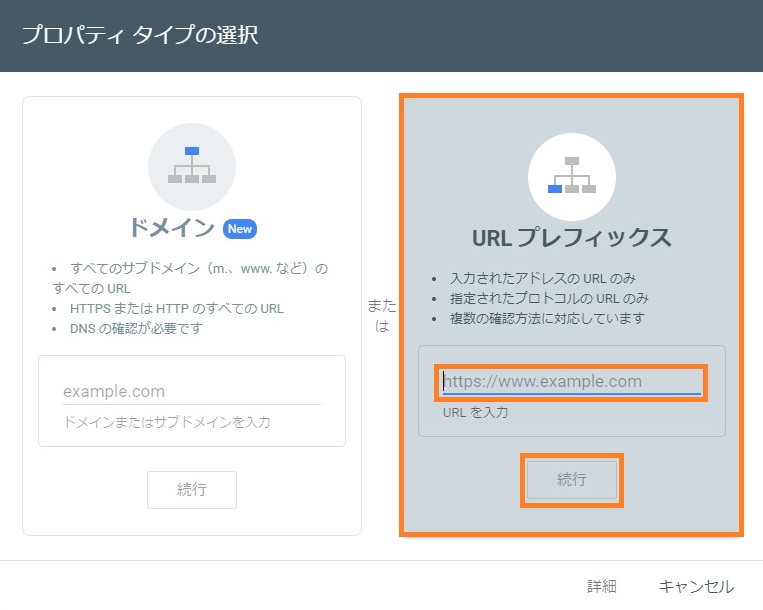
すると、ブログの所有権の確認を行う画面に移動します。
ここではHTMLタグを選択し、メタタグをコピーしてください。
HTMLタグのメタタグがコピーできたら、この画面の状態を維持したまま、ワードプレスのダッシュボードに戻ります。

ワードプレスのダッシュボードに戻ったら、『賢威の設定』にある『埋め込みコード設定』をクリックします。
そして、さきほどコピーしたグーグルサーチコンソールのメタタグを『</head>直前に挿入するコード記入欄』に貼りつけます。
最後に『変更を保存』をクリックし、変更を保存してください。
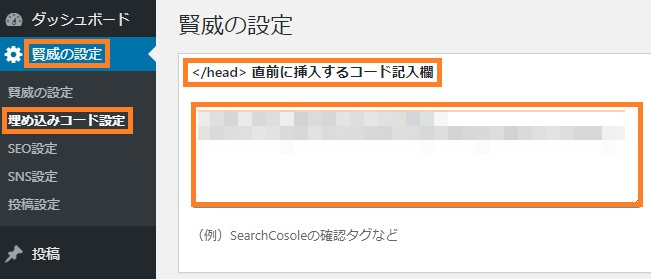
ワードプレスでの登録が完了したら、グーグルサーチコンソールの画面に戻って『確認』ボタンをクリックしてください。
すると、ブログの所有権を確認してもらえますので、これでグーグルサーチコンソールの登録は完了となります。
賢威のテンプレートを利用していれば、このようにワンクリックでグーグルサーチコンソールを登録することができます。
まだインストールしていない方は、今のうちにインストールしておきましょう。
賢威のテンプレートを利用していない場合
もし、賢威のテンプレートを使っていない方は、さきほどの画像にある『賢威の設定』という項目がありません。
その場合、『外観』の『テーマエディター』でグーグルサーチコンソールのHTMLタグを、ワードプレスのヘッダー内に挿入する必要があります。
まず、右側にあるテーマファイルの項目から『テーマヘッダー』をクリックします。
そこで表示されたコードの中から</head>を見つけ出してください。
グーグルサーチコンソールのHTMLタグを挿入する場所は</head>の手前となります。
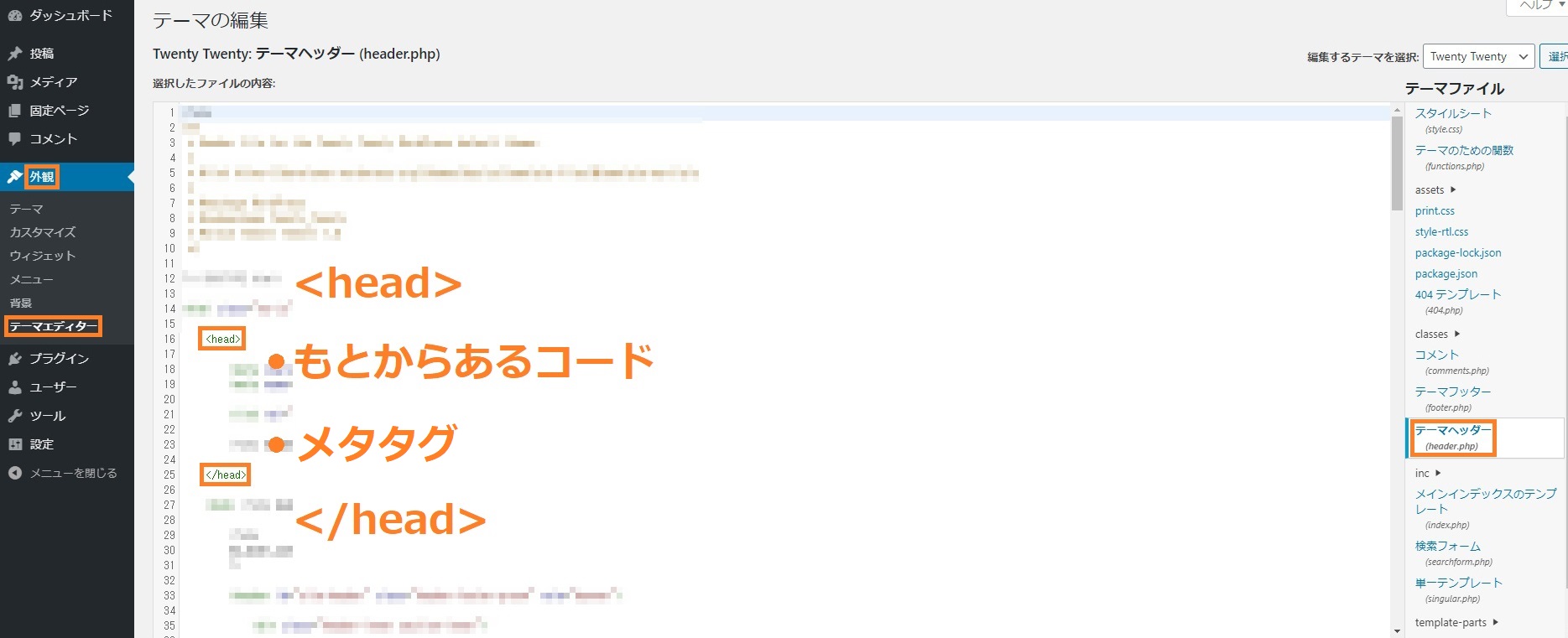
なお、このテーマ編集はプログラミングにあたる編集となりますので、失敗するとワードプレスが動かなくなる原因にもなります。
もし、テーマ編集に自信がない方は、賢威のテンプレートを利用することをオススメします。
Google XML Sitemapsのプラグインをインストールしてグーグルサーチコンソールに登録する方法
ワードプレスにグーグルサーチコンソールを登録できたら、今度はGoogle XML Sitemapsのプラグインをインストールします。
ワードプレスのダッシュボードにある『プラグイン』から『新規追加』をクリックしてください。
そして、右上に『Google XML Sitemaps』と入力し、プラグインを検索します。
プラグインが表示されたら、『今すぐインストール』をクリックしてください。
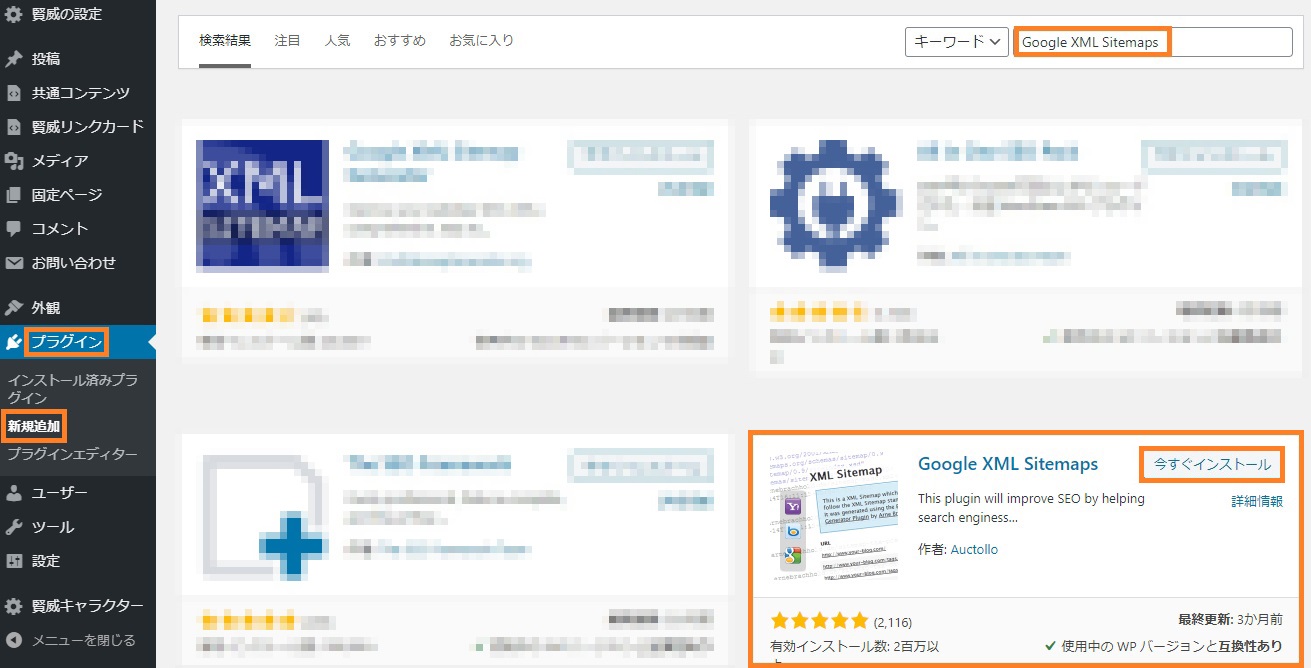
Google XML Sitemapsは、とくに難しい設定を行う必要はありません。
プラグインをインストールして有効化できたら、グーグルサーチコンソールのダッシュボードに移動してください。
『サイトマップ』と書かれた項目をクリックし、『新しいサイトマップの追加』を行います。
Google XML Sitemapsをインストールしているなら、あなたのブログにサイトマップが作成されていますので、『sitemap.xml』と入力し、『送信』のボタンをクリックしてください。
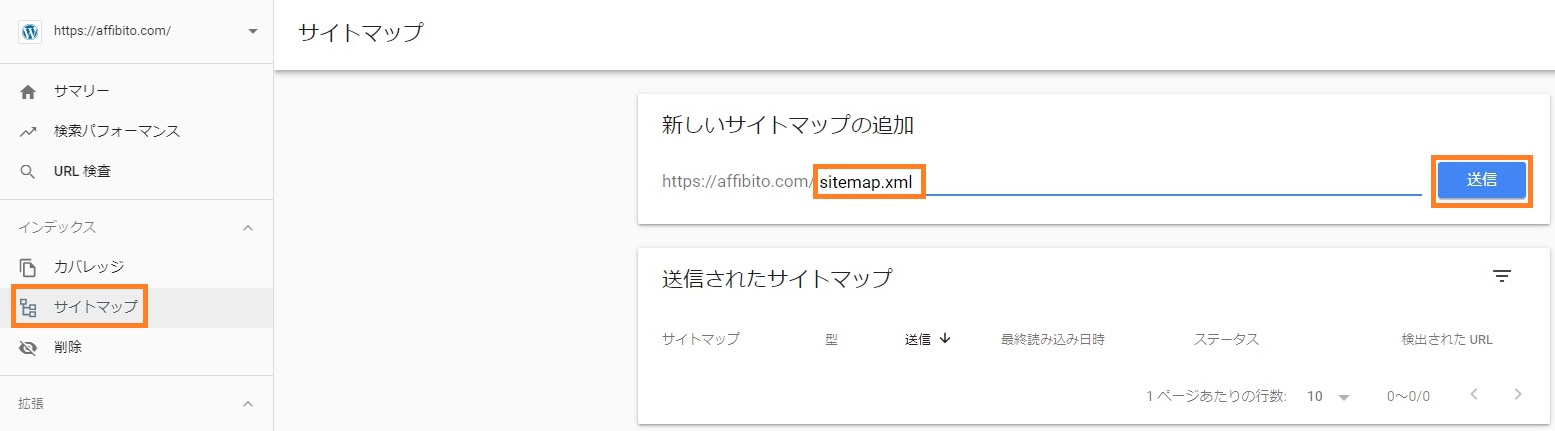
1度、画面を更新し、ステータス部分が『成功しました』という表示になっていれば成功となります。
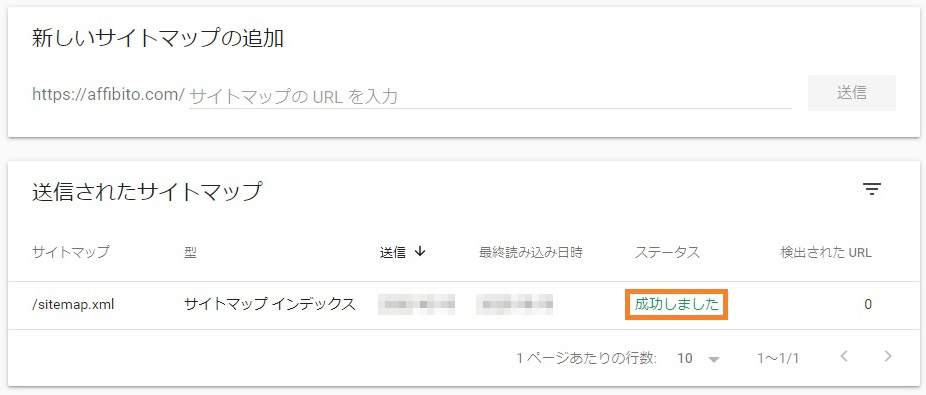
サイトマップとは、ブログの情報が書かれた地図のようなもの。
それをグーグルサーチコンソールに登録しておくことで、ブログの状態をより正確に把握できるようになります。
ですので、Google XML Sitemapsのプラグインはしっかりと導入しておきましょう。
以上、Google XML Sitemapsで作成したサイトマップをグーグルサーチコンソールに登録する方法を解説しました。
続いては、実際に登録したグーグルサーチコンソールの使い方を紹介していきます。
グーグルサーチコンソールの使い方
グーグルサーチコンソールにサイトマップが登録できたら、今度は使い方を覚えておきましょう。
ここでは、アフィリエイト初心者が真っ先に覚えるべき項目をいくつか説明しておきますね。
検索パフォーマンス
グーグルサーチコンソールのダッシュボードにある『検索パフォーマンス』をクリックしてください。
この項目は、あなたのブログ内で使われているキーワードがグーグルの検索エンジンにどういった評価を受けているのかを知ることができます。
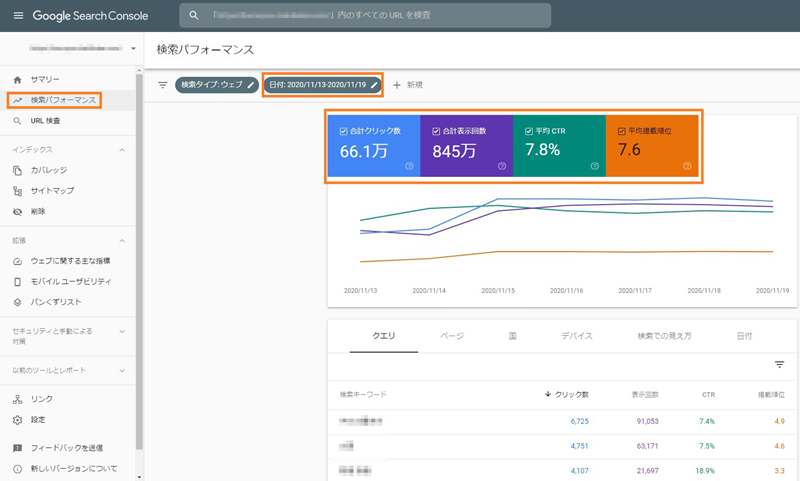
画像のブログだと、1週間のうちに記事が66100回ほどクリックされていることになります。
また、グーグルの検索エンジンでキーワード検索を行った場合、ブログの記事が検索結果として露出する平均順位が7.6位という結果になりました。
ちなみに、ようになります。
仮に20位以内でも、『FX』や『保険』のような人気のキーワードならブログとして成功したといえますね。
次に、下にあるクエリをチェックすれば、実際にブログの記事がどんなキーワードで検索されたのかが分かります。
1ページに10位までが表示されており、右下の矢印をクリックすればそれ以下の順位を確認することができます。
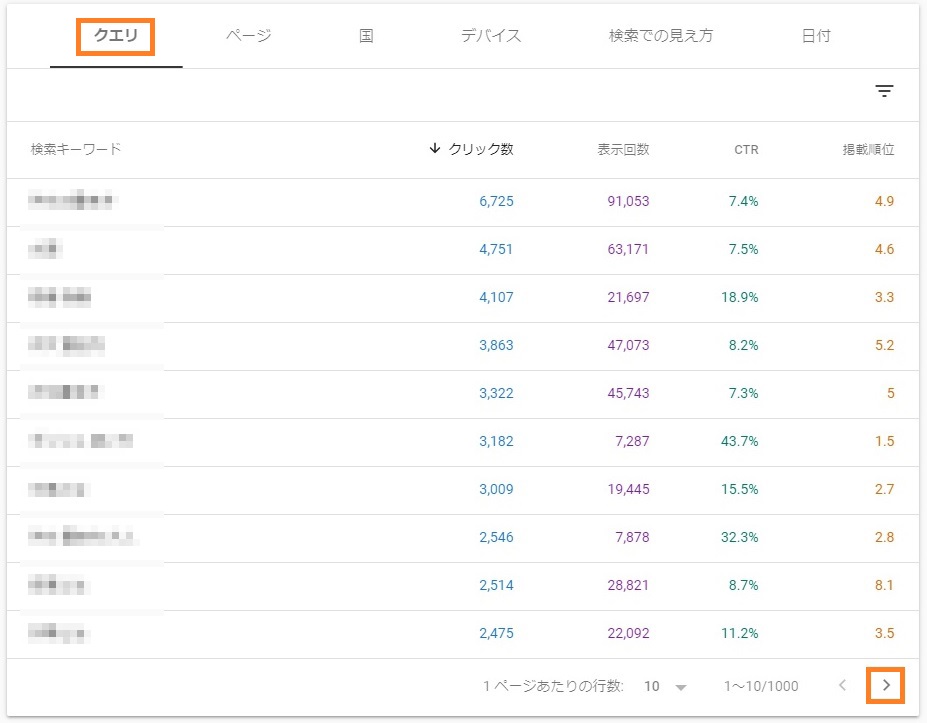
ユーザーに評価されると、グーグルからも評価されます。
何故なら、たくさんのユーザーがクリックする記事をグーグルは評価するからです。
もし、記事を書いたのにキーワード検索に引っかからなかったら、その記事はユーザーの満足を得られなかったことを意味します。
検索パフォーマンスを見れば、どの記事が評価されていないのかも分かります。
つまり、そういった記事を見つけたら、リライトするといった対策ができるわけですね。
URL検査
URL検査を行えば、ブログの記事がどのような状態なのかをチェックすることができます。
まず、検索バーに調べたい記事のURLを入力し、検索ボタンをクリックします。

すると、このような画面になります。
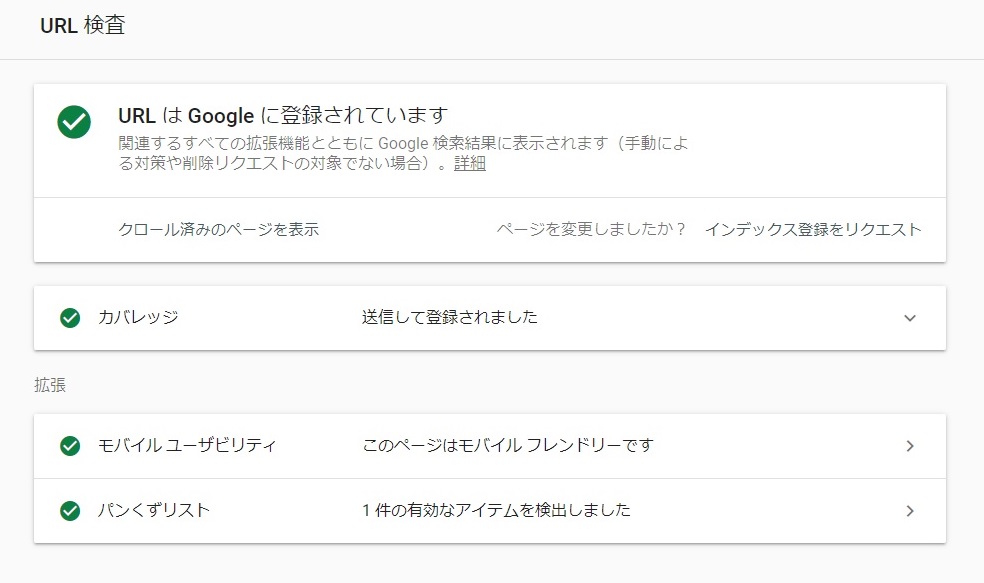
すべての項目に緑のチェックが入っていれば、グーグルの検索エンジンに正しく評価されていることになります。
もし、黄色の表示が出ていると、記事に何らかのエラーが確認されたことを意味します。
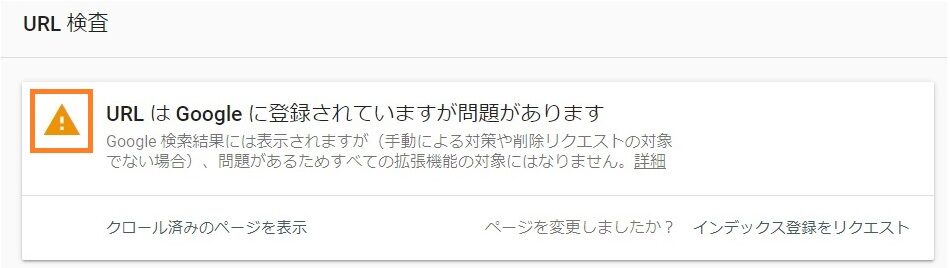
このエラーを解決しないことには、記事がグーグルの検索順位にランクインすることはありません。
とはいえ、エラーが出ることってよくあるんです。
その理由のほとんどは、グーグル側が記事を正しく読み取れなかったことが原因です。
ですので、エラーが出ていても慌てなくて大丈夫です。
大抵は、放っておけば自然と直ります。
ただし、中にはブログの記事に問題があるエラーもあります。
そういう判断はアフィリエイト初心者には難しいと思いますので、エラーについて何か不安があるときは、私に相談してください。
また、URL検査はインデックス登録をリクエストすることができます。
インデックスされるためには、グーグルのクローラー(ロボット)に記事を読み取ってもらう必要があります。
つまり、んです。

インデックスされていない記事はグーグルの検索結果にランクインすることはありませんので、ブログの運営期間が短いときは積極的に利用しておきたい機能となります。
「えっ?記事を書いたら、すぐにグーグルの検索エンジンのランキングに反映されるんじゃないの?」
たとえば、大量のアクセスを集めているブログなら、新規の記事を投稿した瞬間にインデックスされ、すぐにグーグルの検索エンジンにランクインします。
何故なら、すでに多くのユーザーから評価されているという実績があるからです。
ですが、できたばかりのブログに書かれた記事は、ユーザーに有益な情報を与えられるのかが判断できません。
よって、グーグルは新規ブログを優先的にインデックスしようとは思わないわけです。
インターネット上には、たくさんの記事が存在します。
つまり、グーグルがクローラーを送れる数には限界があるんです。
そのため、最近できたブログ記事のインデックスは後回しにして、先に有名なブロガーの記事を優先的にインデックスしてしまう傾向にあります。
なので、まだ日の浅いブログを運営しているときは、自動でインデックスされるのを待つのではなく、手動でインデックス登録をリクエストするといいです。
この方法なら、どんなブログにもクローラーを送ってくれますので、記事の情報をグーグルのデータベースに登録させることができます。
ちなみに、灰色のエラーはインデックスされていないときに表示されることが多いです。
ですので、1度『インデックス登録をリクエストする』を使ってみれば、次の日には改善されていることがあります。

ただし、勘違いしてはいけないことがあります。
それは、インデックスされた記事が必ずしもグーグルの検索ランキングに表示されるわけではないということです。
インターネット上にはたくさんの記事があります。
そのため、記事がインデックスされたところで、グーグルの検索ランキングで100位以内に入れるかどうかは、また別の話なんです。
はじめのうちはグーグルの検索ランキングを意識せず、ブログの記事を増やすことに集中しましょう。
そうすれば、グーグルは少しずつブログを評価してくれますので、記事の検索順位も徐々にあがるようになります。
まとめ
ブログを運営していると、ついつい自分の主観だけで記事を書くようになります。
何故なら、誰にも注意されないからです。
ですが、グーグルが評価する記事を書きたいのなら、自分の主観を優先するのではなく、ユーザーが読みたい記事を書くことが重要です。
そういった記事を書きたいときは、まずはユーザーの声に耳を傾けなければなりません。
グーグルサーチコンソールならユーザーの検索しているキーワードが分かりますので、ユーザーが求めている記事に書き直すことができるようになります。
なので、サーチコンソールはしっかりと導入しておきましょう。
サーチコンソールが導入できたら、次はグーグルアナリティクスを登録する作業を行います。
グーグルアナリティクスの設定方法と使い方を紹介します。ワードプレスのどこにグローバルサイトリンクを貼りつけるのか、画像つきで解説します。
ここまでの内容はいかがでしたか?
下までスクロールすると、コメントを書き込めるスペースがありますので、何か分からないことがあれば、そちらで質問を受けつけています。
最初からなんでも理解できる人なんていません。
分からないことがあれば、遠慮なく質問してくださいね。
もし、どうしても1人で作業するのが不安だと感じている方は、ぜひ私を頼っていただけたらと思います。
当ブログでは個別指導のコンサル生を募集しており、コンサルに参加していただいた方には、アフィリエイトのやり方を直接指導させていただきます。
「アフィリエイトでなかなか結果が出せない」
「自分が実践しているアフィリエイトの作業は本当に正しいのか不安……」
こういうアフィリエイトの悩みを抱いている方はたくさんいるはず。
ですが、アフィリエイトの悩みを解決してくれる人って、リアルの世界だとなかなか見つからないんですよね。
そのため、悩みを1人で抱え込んでしまう傾向にあります。
私なら、その悩みに答えることができますので、もしアフィリエイトの悩みがあるのなら、ぜひコンサルに参加してみてください。
アフィリエイトで結果が出ないと悩んでいる方は、ぜひ私のコンサルに参加してみてください。ワンツーマンで指導させていただきます。
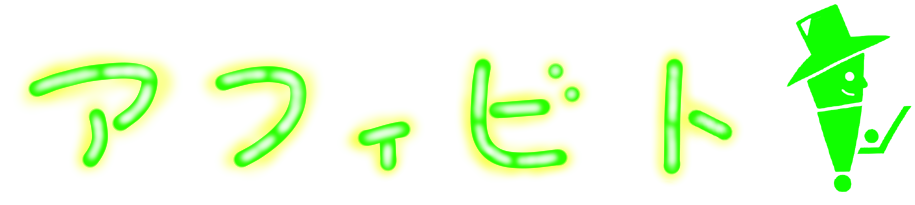
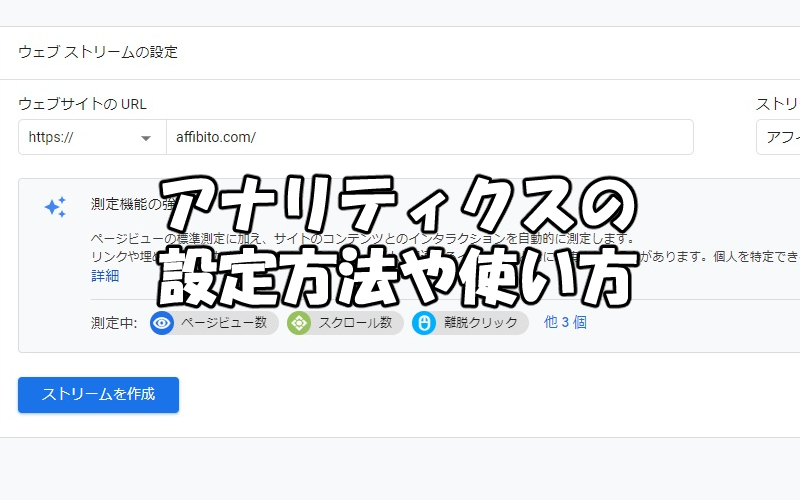

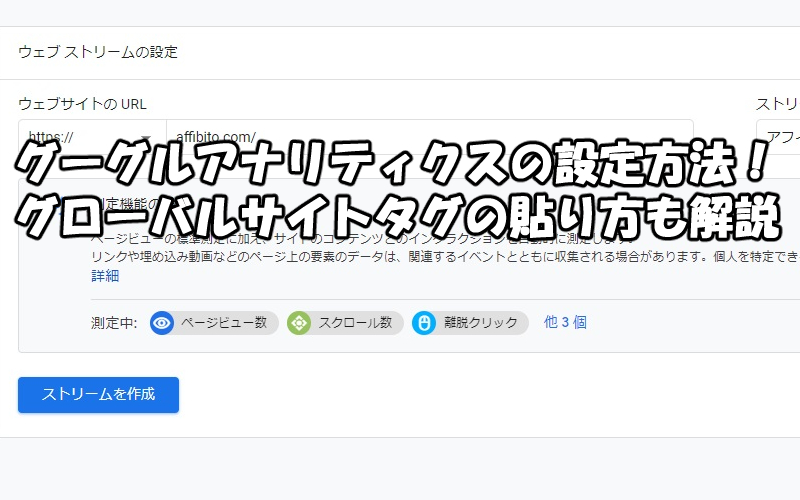
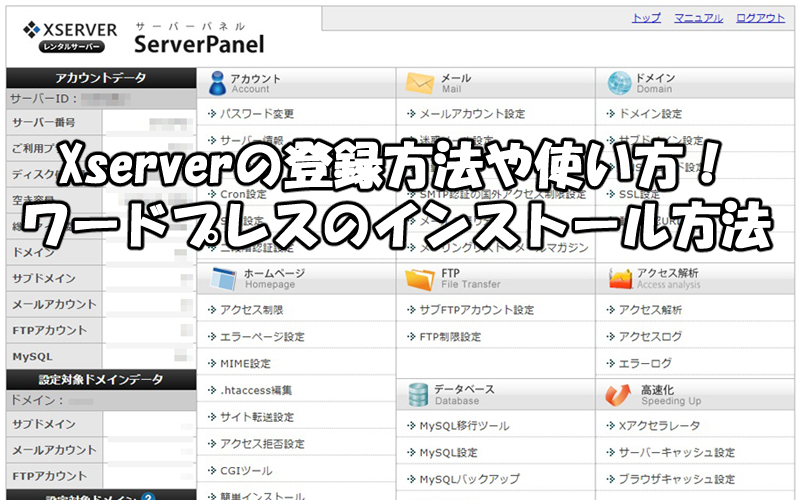
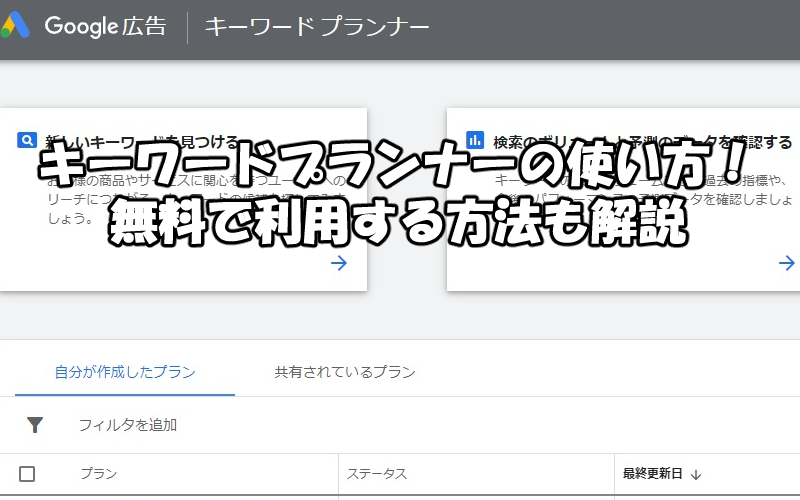
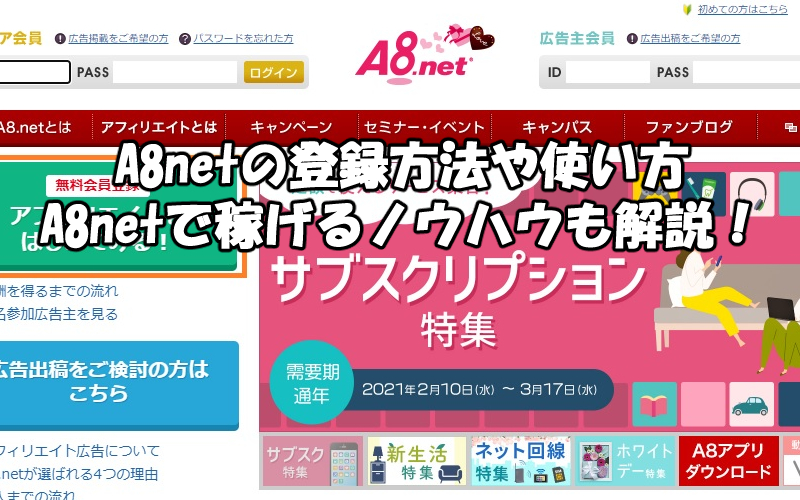

サチコなんとなく登録してたけど、こんな深い使い方あったんですね。
登録したあと、まったく触ってなかった笑
マジで勉強になるブログですね、ブックマークしました!
まっつんさん、コメントありがとうございます。
具体的にグーグルサーチコンソールの使い方を説明しているサイトは少ないかもしれません。
ブログ作りにかなり役立つWebサービスなので、ぜひ積極的に利用するといいです。